Ställ in anpassade skärmzoner för fönstersnäppning med Expi Desktop Manager
Snap-funktionen i Windows 8 (kallad Aero Snap i Windows 7) är praktisk för att flytta fönster i jämnt fördelade sida vid sida rutor. Den här funktionen ger en produktivitetsökning till vardagliga datoruppgifter och sparar mycket tid, särskilt om ditt arbete innebär att arbeta med flera fönster på stora, högupplösta skärmar eller flera. Den enda varningen med AeroSnap är dock att det inte ger mycket flexibilitet och kontroll över fönstren. I november 2012 behandlade vi ett utmärkt verktyg som heter WindowManager som tillåter användare att snabbt positionera fönster med snabbtangenter samt ange sina egna regioner för anpassade fönsterstorlekar och positioner. Expi Desktop Manager är en annan sådan stationär app som gör ett fantastiskt jobb med att placera fönster över en uppsättning fördefinierade zoner. Applikationen stöder fullt ut inställningar för flera bildskärmar och låter dig ange en annan zonmall för varje skärm.
Applikationen har ett lättbegripligt användargränssnitt och känner automatiskt av antalet skärmar som är anslutna till din dator när den startas. För att skapa nya zoner från början kan du klicka på menyn Redigera högst upp, följt av "Skapa flera zoner".

Först måste du välja den skärm du vill skapa zoner från rullgardinsmenyn. Därefter måste du ange om du ska dela upp zonerna i lika horisontella eller vertikala delar, eller en kombination av dessa. Funktionen för zonmallar är det som ger Expi Desktop Manager ett försprång gentemot WindowManager (som saknade det här alternativet), och låter dig välja mellan 3, 4 och 5 zonmallar.

När du har valt önskad mall är det dags att tilldela zonerna lämpliga snabbtangenter. Du kan tilldela genvägarna i ett litet fönster som dyker upp när du dubbelklickar på en zon. Verktyget låter dig välja mellan fyra olika modifieringstangenter (Ctrl, Shift, Win och Alt) samt en sekundär tangent som du väljer. Till exempel Alt + Win + X eller Shift + Ctrl + F och så vidare. Det lilla fönstret låter dig också ändra zonens namn. Dessutom kan du ange anpassade x-axel- och y-axelkoordinater för zonens övre vänstra hörn och dess bredd- och höjdvärden. När du är klar med att konfigurera nycklarna enligt dina önskemål, klicka på OK.

Genvägsknapparna kan specificeras för alla nödvändiga zoner på liknande sätt. När du är klar, stäng Expi Desktop Manager-fönstret för att låta det köras i bakgrunden. För att flytta eller flytta ett fokuserat fönster till önskad zon behöver du bara trycka på motsvarande snabbtangentskombination.
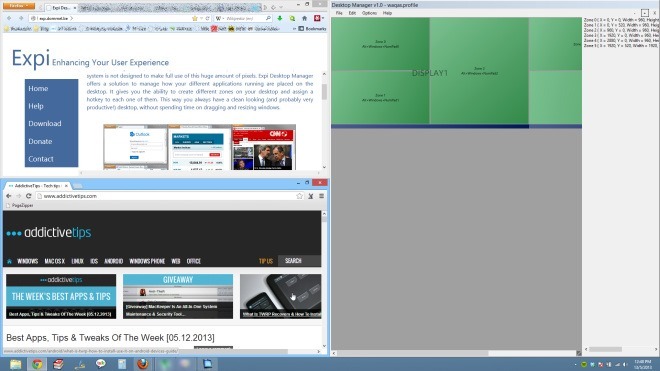
Expi Desktop Manager är tillgänglig gratis och fungerar som en charm på Windows XP, Windows Vista, Windows 7 och Windows 8.
Ladda ner Expi Desktop Manager
Sök
Nya Inlägg
Hur du får App Store i iTunes tillbaka
Varje större version av iOS åtföljs av en ny version av iTunes. I å...
Internet Explorer 8 Kompatibilitetsvy
Windows 7 kommer som standard med Internet Explorer 8 i de flesta l...
Hur man smälter samman PDF-filer [Kombinera]
Tidigare, när det gällde PDF-filer, om du funderade på något annat ...



![Hur man smälter samman PDF-filer [Kombinera]](/f/5a912c29a6e60e91e1fac91e60fe5961.jpg?width=680&height=100)